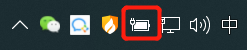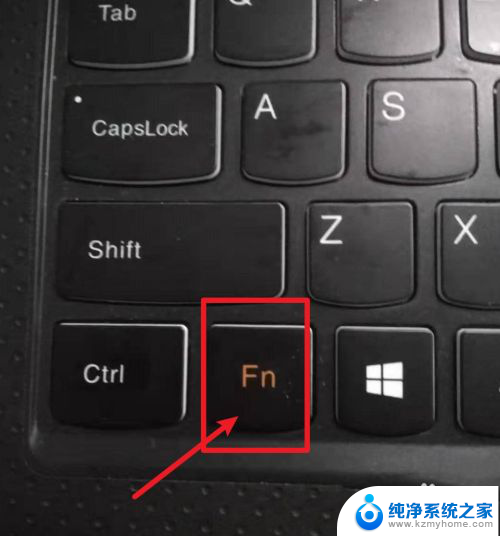电脑开背光键盘 华硕键盘背光灯如何打开
更新时间:2024-02-13 11:08:07作者:jiang
电脑开背光键盘,华硕键盘背光灯如何打开?当今电脑键盘已经成为我们日常工作和娱乐不可或缺的一部分,如果你是第一次使用华硕键盘,你可能会对它的背光灯如何打开感到困惑。事实上华硕键盘背光灯的打开方法非常简单,只需按下一个特定的按键即可。通过这篇文章,我们将一起来了解华硕键盘背光灯的打开方式,以便让你在使用键盘时享受到更好的使用体验。
具体步骤:
1.虽然我们知道电脑键盘有背光灯这个功能,但是事实部分电脑并没有。所以事先要检查一下自己的电脑键盘有这项功能。

2.背光灯键一般都在左上角这个位置,当然有的可能也会有所不同。具体要看自己电脑的实际情况,找到这颗按键就说明有背光灯功能。

3.找到背光灯按钮后,按住”FN”键不松手,接着按下背光灯键即可,这时背光灯功能便会开启。

4.背光灯一般是可以调节光度明暗的,一般是“FN”+“F3”是降低亮度。“FN”+“F4”增加亮度。

5.最后键盘背光灯就打开了。

以上是电脑开背光键盘的全部内容,如果你也遇到了同样的情况,可以参考我提供的方法来解决,希望对大家有所帮助。